Cara Instal iOS 15 Beta di iPhone dan iPad (versi Public dan Developer)
Apple mengumumkan seri lanjutan dari iOS dan iPadOS pada keynote WWDC21 dan membuat versi beta publik dan pengembang yang tersedia untuk diuji pada perangkat iPhone maupun iPad, keduanya dirilis secara resmi pada 30 Juni 2021.
Apa Anda siap untuk menguji semua fitur baru yang hadir di iOS 15, seperti FaceTime's SharePlay, mode Fokus, Teks Langsung, Siri offline, Safari baru, Notifikasi yang didesain ulang, dan banyak lagi? Ikuti panduan yang angopscom rangkum tentang cara menginstal iOS 15 beta publik atau beta pengembang.
Karena iOS 15 ini masih versi beta, sebaiknya jangan Anda pasang di iPhone atau iPad utama yang selalu Anda gunakan untuk sehari-hari. Ini untuk menghindari bug dan error yang muncul, dan tentunya akan mengganggu aktifitas Anda.
iOS 15 beta hadir dalam ukuran sekitar 5GB. Di bawah ini kami akan membahas cara menginstal beta publik iOS 15 gratis dan beta pengembang.
Cara menginstal iOS 15 beta publik
Buatlah cadangan atau backup baru iPhone atau iPad Anda dengan Mac atau PC, ini untuk antisipasi jika Anda ingin menurunkan versi perangkat Anda kapan saja (Anda tidak dapat memulihkan dari cadangan yang dibuat di iOS 15 jika Anda menurunkan versi ke iOS 14).
1. Di iPhone atau iPad Anda, buka situs web beta publik Apple.2. Ketuk panah bawah di sudut kanan atas, masuk jika Anda belum melakukannya.
3. Sekarang pastikan Anda menggunakan iOS "Guide for Public Betas".

5. Geser ke bawah lagi dan ketuk Download Profile.
6. Ketuk Allow untuk mengunduh profil, tekan Close.
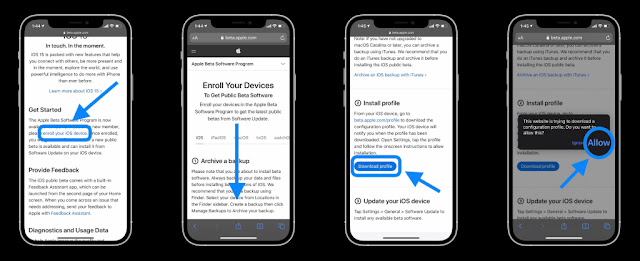
8. Ketuk Install di sudut kanan atas, masukkan kode sandi Anda jika perlu.
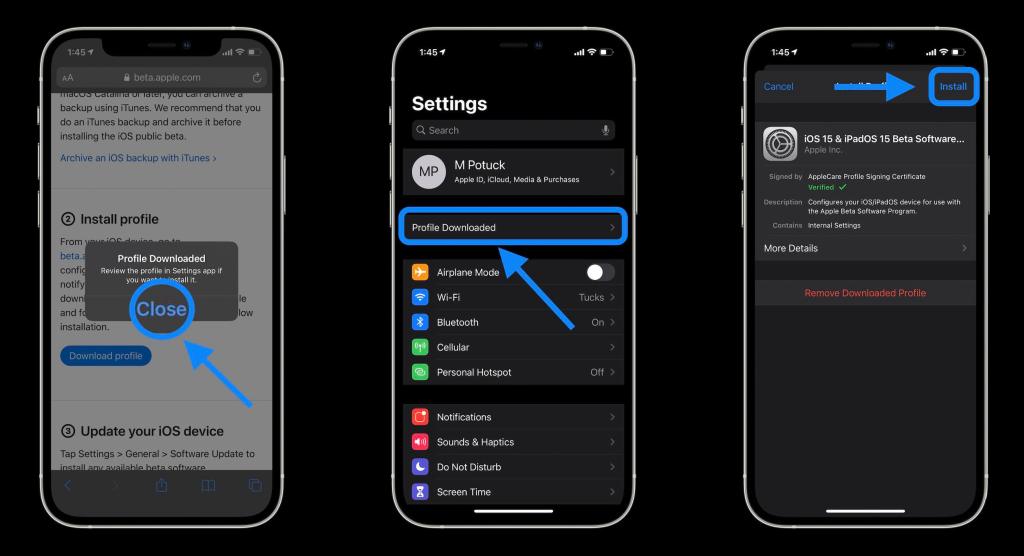
10. iPhone atau iPad Anda akan meminta Anda untuk memulai ulang untuk menyelesaikan perubahan.
11. Setelah reboot, kembali ke Settings > General > Software update.
12. Anda akan melihat iOS 15 beta publik tersedia, ketuk tombol Download and Install.

Cara menginstal iOS 15 beta pengembang
2. Ketuk ikon dua strip di sudut kiri atas, masuk menggunakan Akun Anda.
3. Ketuk ikon dua strip di sudut kiri atas lagi, pilih Download.

4. Geser ke bawah dan ketuk Install Profile di sebelah iOS 15 beta atau iPadOS 15 beta.
5. Ketuk Allow untuk mengunduh profil, tekan Close.

7. Ketuk Install di sudut kanan atas, masukkan password Anda jika perlu.
8. Baca perjanjian persetujuan, lalu ketuk Install sekali lagi.
9. iPhone atau iPad Anda akan meminta Anda untuk reboot untuk menyelesaikan instalasi.
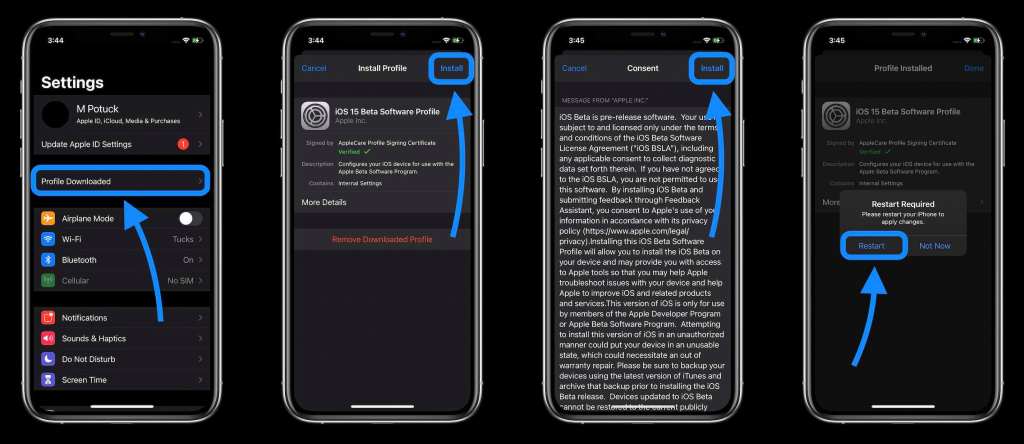
10. Setelah reboot, kembali ke Settings > General > Software update.
11. Anda akan melihat iOS 15 tersedia, ketuk Download and Install.

Posting Komentar untuk "Cara Instal iOS 15 Beta di iPhone dan iPad (versi Public dan Developer)"
Posting Komentar